Úplná oprava: Problémy s umiestnením okien Microsoft Edge
Microsoft Edge bol zavedený vo Windows 10 ako predvolený prehliadač a aj keď je to moderný prehliadač, má svoj podiel na problémoch. Jeden problém, ktorý používatelia nahlásili, je, že Microsoft Edge si nepamätá pozíciu okna, takže uvidíme, ako tento problém vyriešiť.
Microsoft Edge je úplne nový prehliadač a je navrhnutý ako náhrada za Internet Explorer. Aj keď Microsoft Edge stanovil mnohé z nedostatkov, ktoré mal Internet Explorer, Edge má svoje vlastné problémy.
Jeden z týchto problémov súvisí s pozíciou okna a používatelia oznámili, že Microsoft Edge si nepamätá pozíciu a veľkosť okna po jeho zatvorení. To nie je veľký problém, ale určite to môže byť dráždivé. Našťastie existuje niekoľko možných riešení.
Ako opraviť problémy s pozíciou okna Microsoft Edge?
Microsoft Edge je skvelý prehliadač, ale niektorí používatelia narazili na problémy s pozíciou okna v Edge. Toto je zvyčajne menší problém a keď už hovoríme o problémoch v Edge, tu sú niektoré podobné problémy, ktoré používatelia nahlásili:
- Microsoft Edge nezachoval pozíciu okna - Mnohí používatelia sa sťažovali, že Microsoft Edge si nebude pamätať pozíciu okna na svojom PC. To môže byť nepríjemný problém, ale mali by ste byť schopní ho opraviť nainštalovaním najnovších aktualizácií.
- Microsoft Edge si nepamätá veľkosť okna - Toto je ďalší relatívne bežný problém s Microsoft Edge, ale mali by ste byť schopní ho opraviť pomocou jedného z našich riešení.
Riešenie 1 - Kliknutím pravým tlačidlom zatvorte Edge
Toto je potenciálne riešenie a len málo používateľov tvrdí, že to funguje. Podľa nich môžete po zatvorení programu Microsoft Edge zapamätať si polohu okna kliknutím na tlačidlo X pravým tlačidlom myši.
Ak to chcete urobiť, kliknite pravým tlačidlom myši na tlačidlo X, podržte ho stlačené a dvakrát kliknite na tlačidlo X ľavým tlačidlom myši. Toto je nezvyčajné riešenie, ale len málo používateľov tvrdí, že to funguje, takže si ho môžete vyskúšať.
Riešenie 2 - Použite ShellFolderFix
Podľa používateľov môžete tento problém vyriešiť jednoducho nainštalovaním aplikácie ShellFolderFix. Táto aplikácia je navrhnutá tak, aby si zapamätala veľkosť a polohu všetkých okien, takže si ju určite stiahnite a vyskúšajte.
Riešenie 3 - Nainštalujte najnovšiu aktualizáciu
Toto je problém so softvérom Microsoft Edge a keďže spoločnosť Microsoft si je vedomá tohto problému, mala by sa opraviť prevzatím konkrétnej aktualizácie. Je to len malá a neškodná záležitosť, preto ju v blízkej budúcnosti pravdepodobne nestanoví. Pravidelne však používajte službu Windows Update a aktualizujte systém Windows 10.
Systém Windows 10 z väčšej časti automaticky nainštaluje chýbajúce aktualizácie, ale niekedy vám môže chýbať niekoľko aktualizácií kvôli určitým problémom vo vašom systéme. Aktualizácie však môžete kedykoľvek skontrolovať manuálne nasledujúcim spôsobom:
- Stlačením klávesu Windows + I otvorte aplikáciu Nastavenia .
- Prejdite do časti Aktualizácia a zabezpečenie .
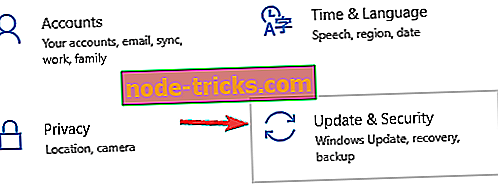
- Teraz kliknite na tlačidlo Skontrolovať aktualizácie .
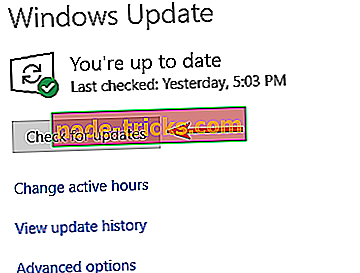
Ak sú k dispozícii nejaké aktualizácie, automaticky sa prevezmú a nainštalujú ihneď po reštartovaní počítača. Po nainštalovaní najnovších aktualizácií skontrolujte, či problém pretrváva.
Riešenie 4 - Obnovenie predvoleného nastavenia programu Microsoft Edge
Niekedy môže dôjsť k závade s aplikáciou Microsoft Edge a na jej opravu je potrebné obnoviť predvolenú hodnotu programu Microsoft Edge. To je pomerne jednoduché a môžete to urobiť len s niekoľkými kliknutiami. Edge môžete obnoviť podľa týchto krokov:
- Otvorte aplikáciu Nastavenia a prejdite do časti Aplikácie .
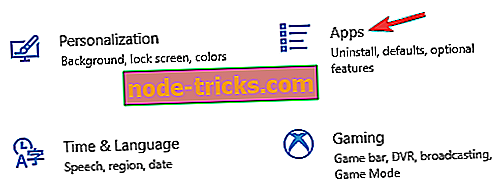
- Zo zoznamu vyberte položku Microsoft Edge a kliknite na položku Rozšírené možnosti .
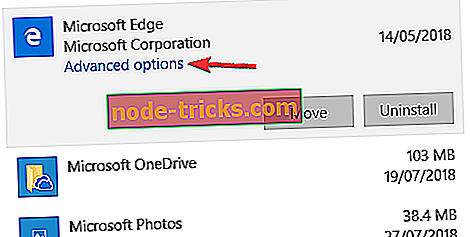
- Prejdite nadol na sekciu Reset a kliknite na tlačidlo Reset . Pre potvrdenie kliknite ešte raz na tlačidlo Reset.
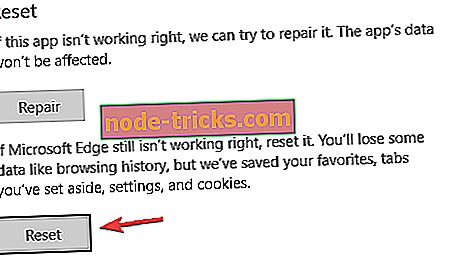
Po tom, Microsoft Edge sa obnoví na predvolené a problém by mal byť úplne vyriešený.
Riešenie 5 - Použite klávesovú skratku na zatvorenie Edge

Podľa používateľov, aby bolo možné opraviť problémy s polohou okna v Edge, možno budete chcieť ukončiť aplikáciu pomocou klávesovej skratky. Toto je zvláštne riešenie, ale funguje podľa používateľov.
Jednoducho stlačte Alt + F4, kým v Edge zatvorte. Po ukončení aplikácie ho znova spustite a zachová si svoju pozíciu.
Majte na pamäti, že toto je len riešenie, takže ho budete musieť vždy opakovať, aby sa tento problém znova nezobrazil.
Riešenie 6 - Spustite program Microsoft Edge pomocou zástupcu na pracovnej ploche
Toto je ďalšie riešenie, ale podľa používateľov môže byť užitočné, ak máte problémy s polohou Okraj a okno. Zdá sa, že Edge obnoví pozíciu okna a jeho veľkosť, ak ho spustíte pomocou ikony na paneli úloh alebo ponuky Štart.
Ak však spustíte aplikáciu pomocou zástupcu na ploche, aplikácia si zachová svoju veľkosť a pozíciu. Znie to ako podivné riešenie, ale funguje to podľa používateľov, takže si to môžete vyskúšať.
Riešenie 7 - Vytvorte nový používateľský účet
Niekedy sa tento problém môže vyskytnúť v dôsledku poškodeného používateľského účtu. Váš účet môže byť poškodený z rôznych dôvodov, a ak sa tak stane, môžete sa stretnúť s problémami s polohou okna v aplikácii Microsoft Edge.
Vzhľadom k tomu, že je dosť ťažké opraviť poškodený účet, odporúča sa vytvoriť nový účet a presunúť naň osobné súbory. Je to celkom jednoduché a môžete to urobiť podľa týchto krokov:
- Otvorte aplikáciu Nastavenia a prejdite do časti Účty .
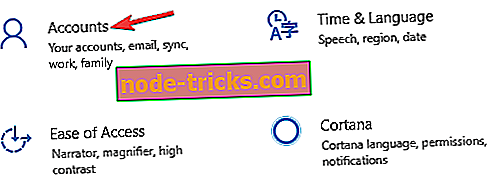
- Na ľavej table prejdite do sekcie Rodina a iní ľudia . V pravej časti okna prejdite na položku Pridať niekoho iného do tohto počítača .
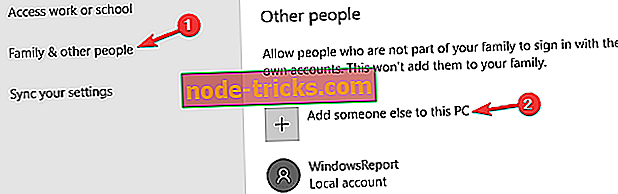
- Vyberte možnosť Nemám prihlasovacie údaje tejto osoby .
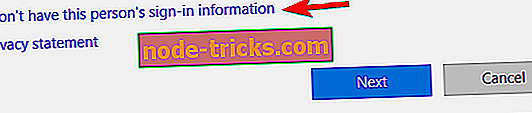
- Teraz vyberte položku Pridať používateľa bez konta spoločnosti Microsoft .
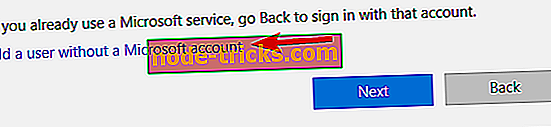
- Zadajte požadované meno používateľa a kliknite na tlačidlo Ďalej .
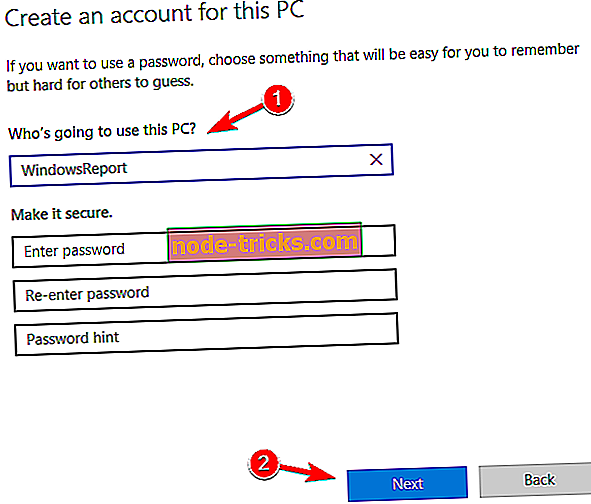
Po vytvorení nového účtu ho prepnite a skontrolujte, či problém pretrváva. Ak sa problém nezobrazí, budete musieť presunúť všetky svoje osobné súbory na nový účet a začať ho používať namiesto starého.
Riešenie 8 - Obnovenie predvoleného nastavenia programu Microsoft Edge
Podľa používateľov, ak máte problémy s polohou v okne Microsoft Edge, môžete ich vyriešiť jednoduchým resetovaním Edge na predvolené hodnoty. Ak to chcete urobiť, musíte odstrániť niekoľko súborov nasledujúcim spôsobom:
- Stlačte kláves Windows + R a zadajte % localappdata% . Teraz stlačte kláves Enter alebo kliknite na tlačidlo OK .
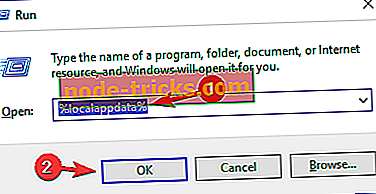
- Prejdite do adresára Packages Microsoft.MicrosoftEdge_8wekyb3d8bbwe a odstráňte z neho všetky súbory.
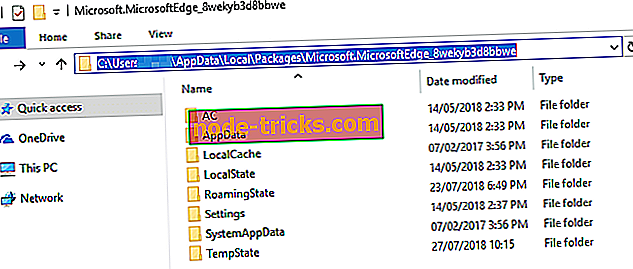
Teraz musíte spustiť príkaz Powershell na dokončenie procesu. Postupujte takto:
- Stlačte kláves Windows + S a zadajte powerhell . Kliknite pravým tlačidlom myši Windows PowerShell zo zoznamu výsledkov a zvoľte Spustiť ako správca .
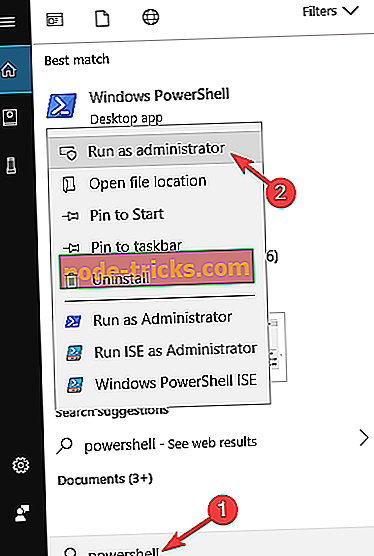
- Keď sa PowerShell spustí, spustite nasledujúci príkaz: Get-AppXPackage -AllUsers -Name Microsoft.MicrosoftEdge | Foreach {Add-AppxPackage -DisableDevelopmentMode -Registrovať “$ ($ _. InstallLocation) AppXManifest.xml” -Verbose}
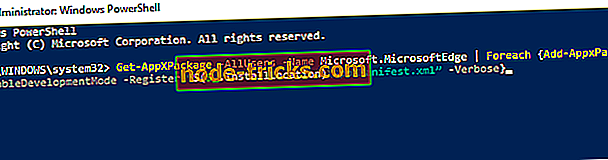
Potom by mal byť problém úplne vyriešený a Microsoft Edge by mal začať pracovať znova.
Riešenie 9 - Vykonajte Obnovenie systému
Ak sa tento problém objavil nedávno, je možné ho opraviť pomocou nástroja Obnovovanie systému. V prípade, že nie ste oboznámení, nástroj Obnovovanie systému je skvelá funkcia, ktorá vám umožní obnoviť systém na predchádzajúcu verziu a opraviť rôzne problémy na ceste.
Ak chcete vykonať nástroj Obnovovanie systému, stačí postupovať podľa týchto krokov:
- Stlačte kláves Windows + S a zadajte obnovenie systému . Z ponuky vyberte možnosť Vytvoriť bod obnovenia .
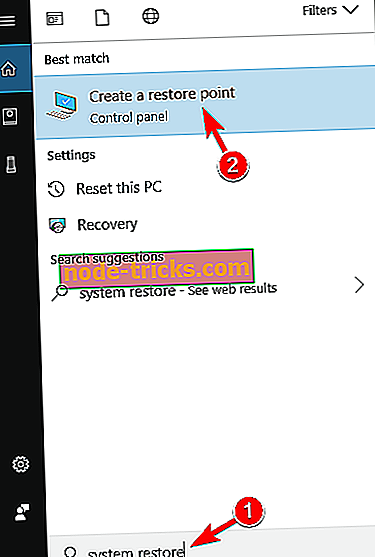
- Zobrazí sa okno Vlastnosti systému . Kliknite na položku Obnovovanie systému .
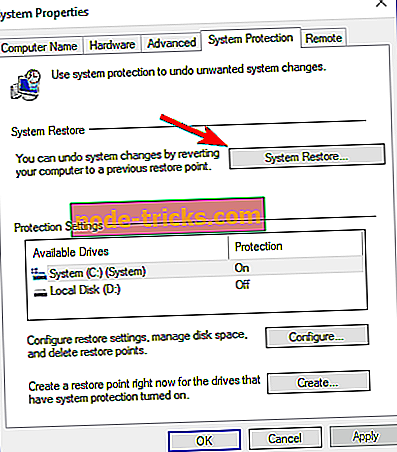
- Zobrazí sa okno Obnovenie systému . Pokračujte kliknutím na tlačidlo Ďalej .
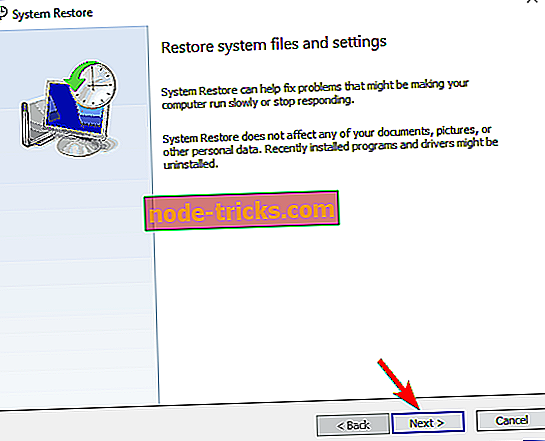
- Ak je k dispozícii, začiarknite možnosť Zobraziť viac bodov obnovenia . Teraz vyberte požadovaný bod obnovenia a kliknite na tlačidlo Ďalej . Dokončite proces obnovenia podľa pokynov na obrazovke.
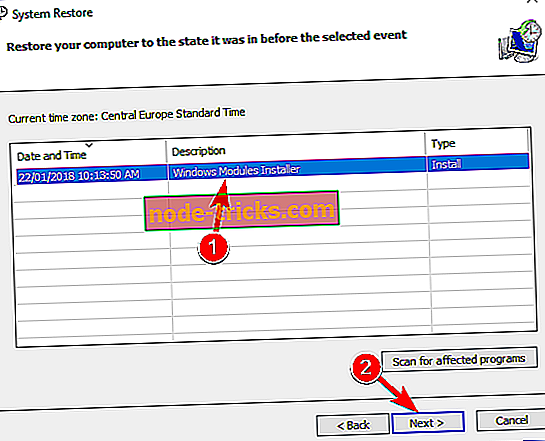
Po obnovení systému skontrolujte, či sa problém stále zobrazuje. Ak nie, je možné, že aktualizácia systému spôsobila, že sa tento problém objavil, takže pozorne sledujte aktualizácie.
Riešenie 10 - Zvážte použitie iného prehliadača
Ak sa problémy s pozíciou okna v aplikácii Microsoft Edge zobrazia aj naďalej, možno budete chcieť zvážiť prechod na iný prehliadač. Toto je len malý, ale nepríjemný problém, a ak ho nemôžete opraviť, možno je ten správny čas prejsť na iný prehliadač, napríklad prehliadač Firefox alebo Chrome .
Oba prehliadače majú rovnaké funkcie ako Microsoft Edge, takže nie je dôvod ich neskúšať.
Problémy s polohou Microsoft Edge window môžu byť menej prekážkou, ale kým sa neuverejní oficiálna oprava, možno budete musieť spoliehať na riešenia a riešenia tretích strán.

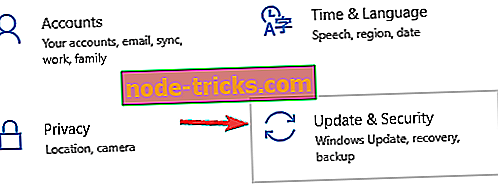
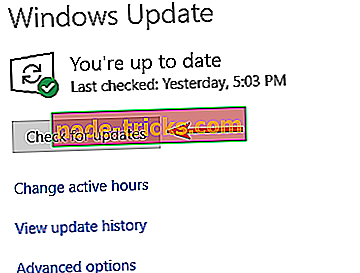
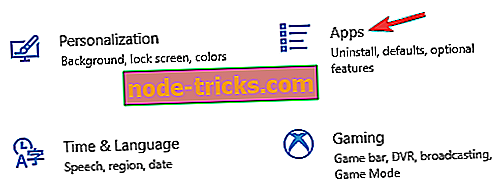
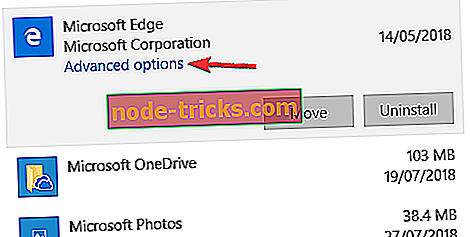
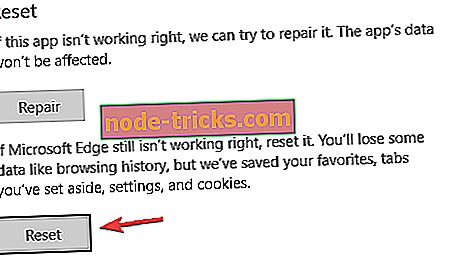
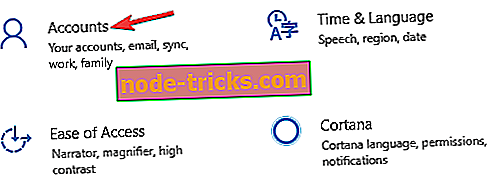
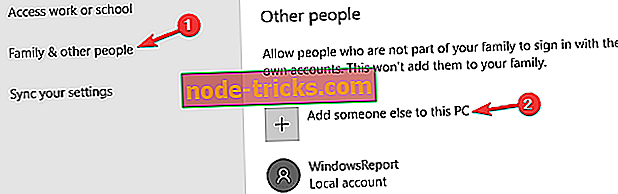
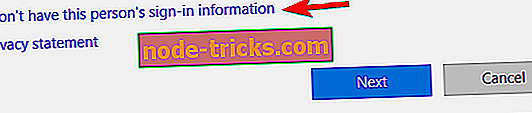
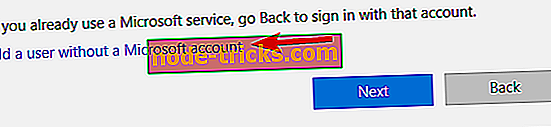
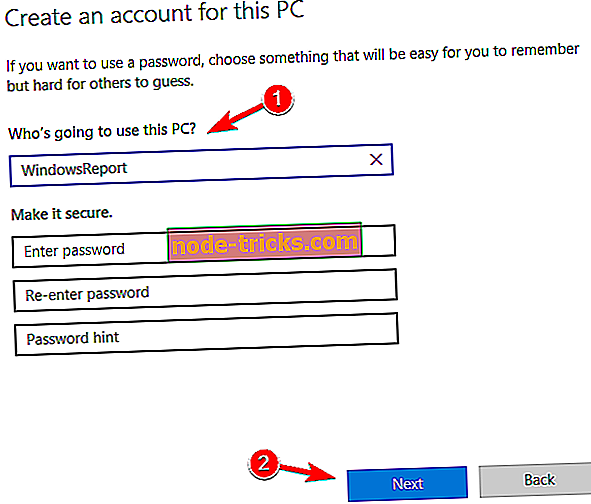
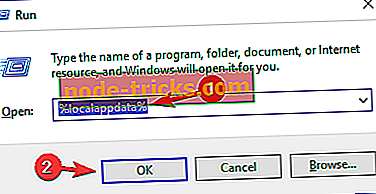
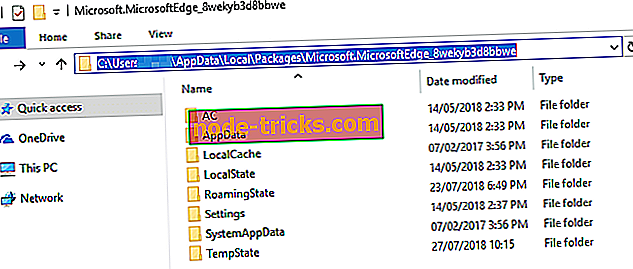
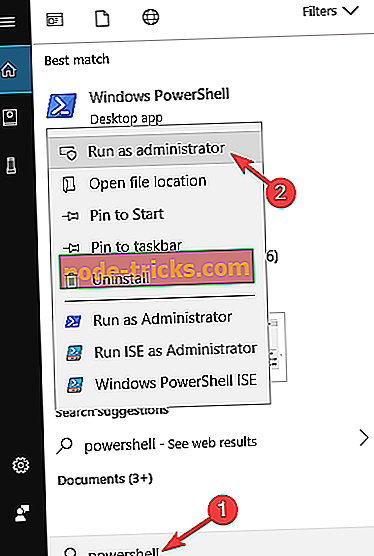
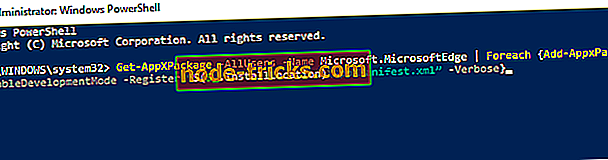
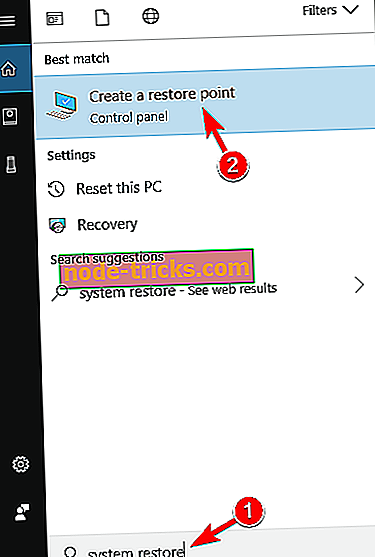
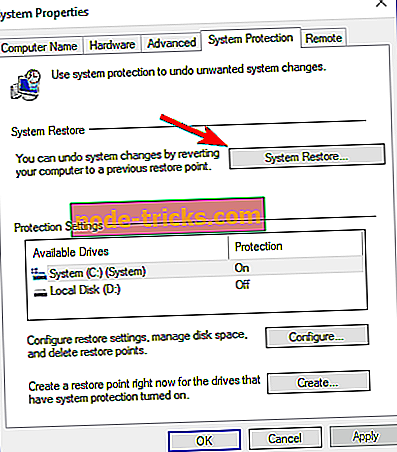
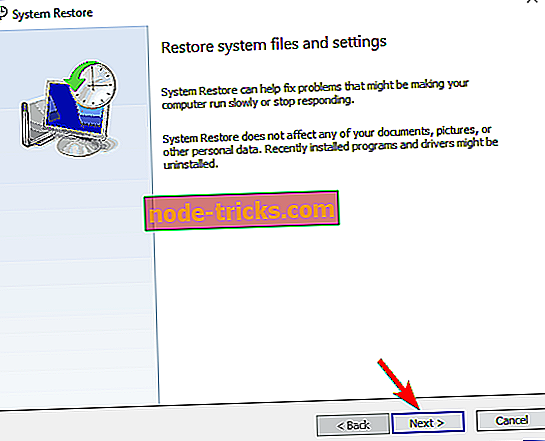
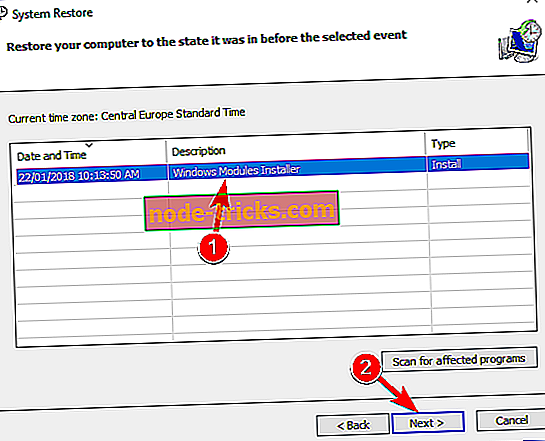

![Systém Windows nedokázal nainštalovať váš Android [FIX IT NOW]](https://node-tricks.com/img/fix/599/windows-was-unable-install-your-android-2.jpg)





